在上一篇文章当中,我们初步了解了MySQL Workbench的图形界面.
接下来,我们就开始去初步了解数据库和表,以及创建一个数据库和向MySQL里面导入数据.
一.初步了解数据库创建一个数据库
1.显示所有的数据库
SHOW DATABASES;
点击运行按钮,就可以看到显示所有的数据库列表了.
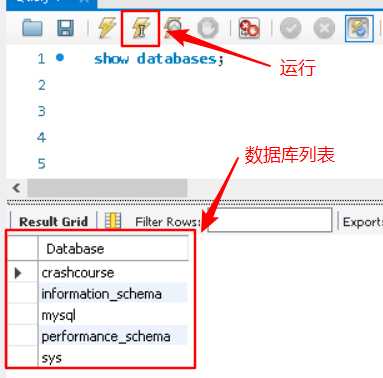
2.创建一个数据库
在学习数据库中,会发现没有数据可以让我们操作,于是要自力更生.
自己创建数据库和数据.然后通过代码来运行.
接下来,就介绍怎么创建数据库.
方法一:代码创建
(在代码工作区中输入)
CREATE SCHEMA`crashcourse`;
然后在里面创建表
代码如下:
CREATE TABLE`crashcourse`.`customers`( `cust_id` INT(11) NULL DEFAULT NULL, `cust_name` CHAR(50) NULL DEFAULT NULL, `cust_address` CHAR(50) NULL DEFAULT NULL, `cust_city` CHAR(50) NULL DEFAULT NULL, `cust_email` CHAR(255) NULL DEFAULT NULL );
需要注意的是:自定义名称的两个点不是‘‘,而是``,区别一下,否则代码会出错.
然后,我们就看到了导航栏中,出现我们定义的表`customers`了.
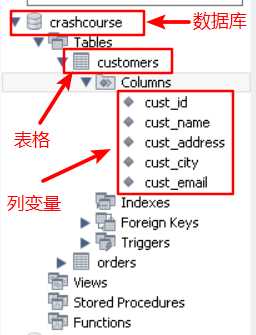
3.接下来,介绍如何向表导入数据,以`customers`为例子
①创建EXCEL数据,并保存为.CSV格式.如下图所示.
注意:保存的格式一定要保存对,否则导入数据的时候肯定会报错.
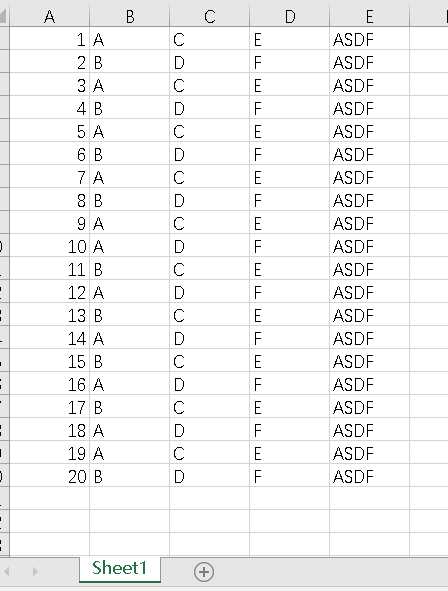
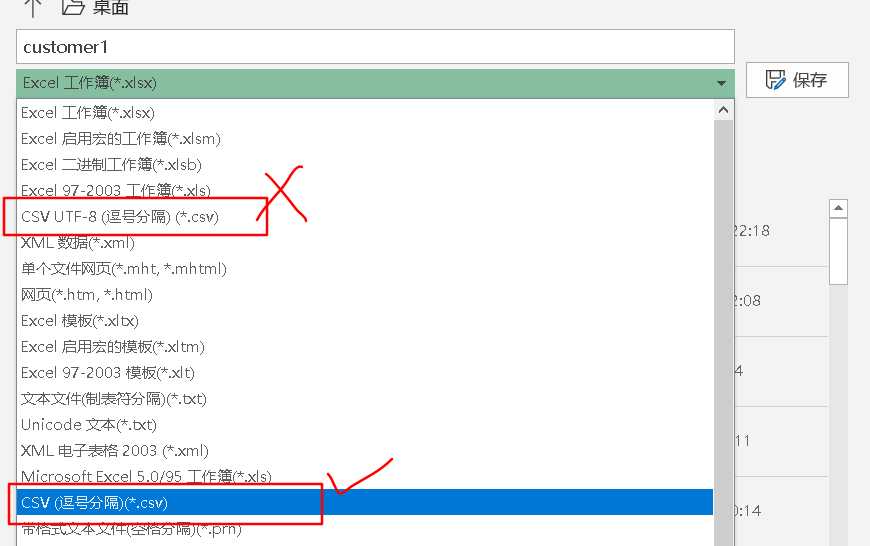
②接着,在导航栏中--右击--然后点击 Table Data Import Wizard
--(选择文件)Next
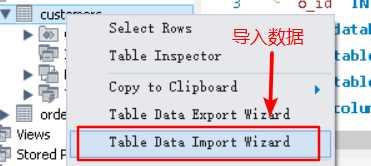
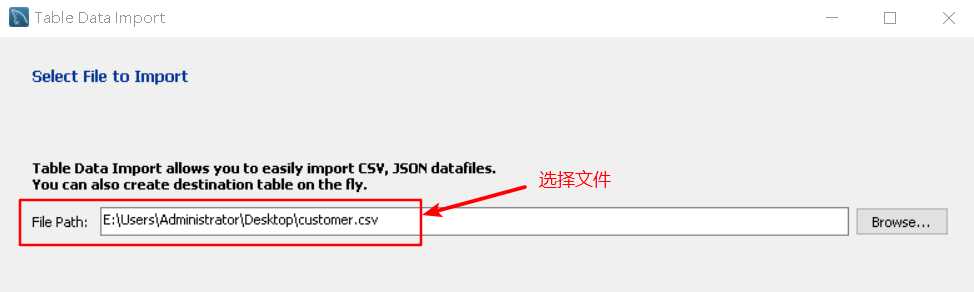
③下面是选择创建新表导入数据,还是使用原来的表导入数据.
(选择好以后)--Next
(在这里选择原来的表导入数据)
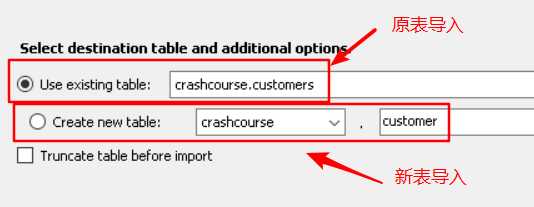
④然后点击Next,继续点击Next,即完成导入数据了.
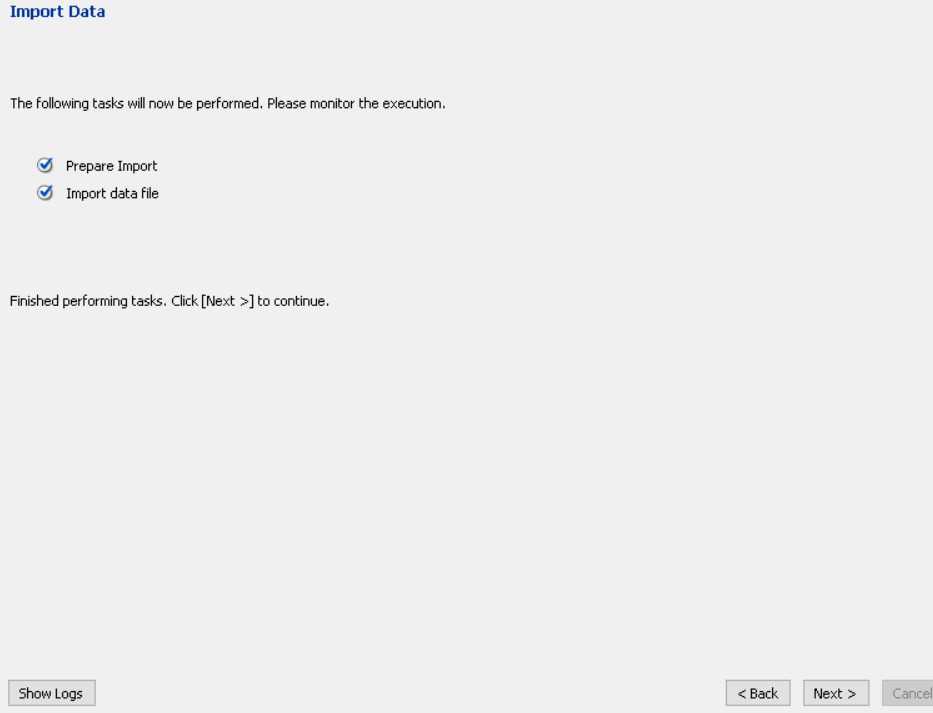
4.最后,我们来看一下我们说创建的数据库和导入表格的数据,
代码如下:
SHOW COLUMNS FROM customers; SELECT * FROM `crashcourse`.`customers`;
结果如下:
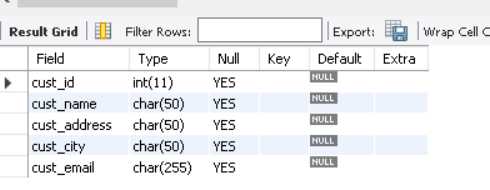

好了,今天就介绍到这里.
--------------------------------------------------------------------------------------------------------------------------------
作者以后会在博客中更新MySQL的教程,如果喜欢的话,关注一下哦!
持续更新中..............................
原文:https://www.cnblogs.com/JarmanChan/p/11945889.html